GE A835 Manual
Læs gratis den danske manual til GE A835 (115 sider) i kategorien Digital kamera. Denne vejledning er vurderet som hjælpsom af 28 personer og har en gennemsnitlig bedømmelse på 5.0 stjerner ud af 14.5 anmeldelser.
Har du et spørgsmål om GE A835, eller vil du spørge andre brugere om produktet?

Produkt Specifikationer
| Mærke: | GE |
| Kategori: | Digital kamera |
| Model: | A835 |
| Bredde: | 92.3 mm |
| Dybde: | 27.5 mm |
| Højde: | 59 mm |
| Vægt: | 133 g |
| Produktfarve: | Sølv |
| Skærm diagonal: | 2.5 " |
| Kompatible hukommelseskort: | sd |
| Batteriteknologi: | Nikkel-Metalhydrid (NiMH) |
| Relativ luftfugtighed ved drift (H-H): | 0 - 90 % |
| Driftstemperatur (T-T): | 0 - 40 °C |
| Skærm: | LCD |
| Intern hukommelse: | 32 MB |
| Videooptagelse: | Ja |
| Batteritype: | 2 x AA Alkaline, AA NiMH |
| PictBridge: | Ja |
| Videofunktion: | Ja |
| Hvidbalance: | auto, Cloudy, daylight, Fluorescent, Incandescent, manual |
| Scenetilstande: | Children, Fireworks, Museum, Night landscape, Night portrait, Panorama, Portrait, Sports, Sunset, Landscape (scenery) |
| Skærmopløsning (numerisk): | 153600 pixel |
| Flashtilstande: | auto, Red-eye reduction, Slow synchronization |
| Flash rækkevidde (bredt): | 0.3 - 4.6 m |
| Flash rækkevidde (tele): | 0.3 - 2.7 m |
| Megapixel: | 8 MP |
| Kameratype: | Kompakt kamera |
| Sensortype: | CCD |
| Maksimal billedopløsning: | 3264 x 2448 pixel |
| Billedstabilisator: | Ja |
| Billede sensor størrelse: | 1/2.5 " |
| Maksimal videoopløsning: | 640 x 480 pixel |
| Bevægelse JPEG-billedhastighed: | 30 fps |
| Optisk zoom: | 3 x |
| Digital zoom: | 4.5 x |
| Normal fokuseringsområde: | 0.6~∞ m |
| Grænseflade: | USB2.0 / AV-OUT |
| Brændviddeområde: | 6.1 - 18.3 mm |
| ISO-følsomhed: | Automatisk |
| Digital SLR: | Ingen |
| Kameraets lukkerhastighed: | 4 - 1/2000 sek./side |
| Kombineret zoom: | 13.5 x |
| Brændvidde (svarende til 35 mm film): | 36 - 108 mm |
| Makrofokuseringsområde (bredt): | 0.05~∞ m |
| Makrofokuseringsområde (tele): | 0.4~∞ m |
| Kameraets fokuseringsområde: | F2.8 - F4.8 |
Har du brug for hjælp?
Hvis du har brug for hjælp til GE A835 stil et spørgsmål nedenfor, og andre brugere vil svare dig
Digital kamera GE Manualer





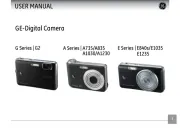
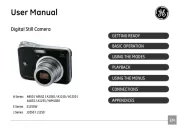
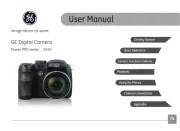


Digital kamera Manualer
- Insta360
- A-Rival
- Epson
- Sony
- Pentax
- Agfa
- Minox
- Konig Electronic
- Motorola
- Veho
- Easypix
- EnVivo
- Gembird
- Spypoint
- BML
Nyeste Digital kamera Manualer









